u盘启动盘读取不磁盘
(u盘启动盘读取不磁盘怎么办)
说到电脑重装系统,大家都不陌生了,说起来很简单,就是准备一个U盘,然后通过一些操作把U盘上面的系统给装到电脑上去的一个过程,安装系统对于懂系统安装的朋友来说就是小儿科,但是对于不懂电脑的朋友来说就会有些丈二和尚摸不着头脑了,尤其是现在的11代新处理器的诞生,就是连一些懂电脑的朋友都会束手无策,我昨天就碰到了一台这样的11代笔记本,电脑不识别硬盘,对于这种现?象我们要怎么办呢?今天我就来给大家进行简单?的?介绍两种办法,希望能够对大家有所帮助!
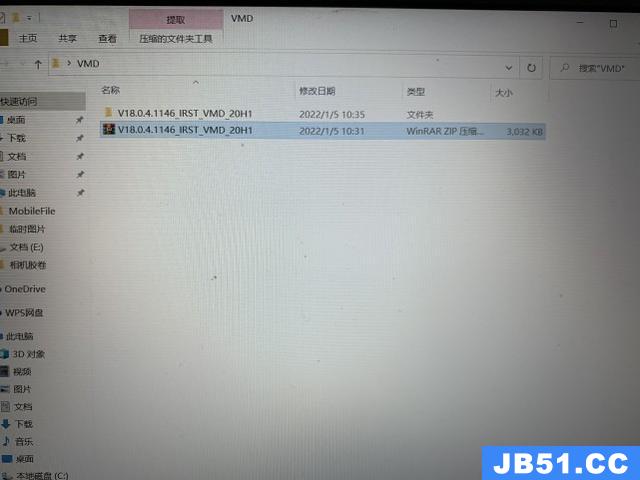
下载VMD。
?说到方法之前,我们先来了解一些有关于VMD的信息,也就是新的11代的笔记本处理器,有些是默认VMD技术开启了,英特尔VMD是针对下一代存储部署的方案,这套方案支持从PCI-e总线对于NVME固态硬盘进行?热?升级和更换,而无需关闭系统,同时标准化了LED管理可帮助快速?的?识别到硬盘,最新的11代处理器就是采用了VMD技术,这个时候就得要采用18.0版本以上的英特尔快速存储技术Intel rst驱动才能识别到,因此这里就是电脑使用U盘重装系统识别硬盘的关键了。到此为止,下面我就来跟大家分享方法了!
体育

制作系统启动U盘。
?方法一:下载Intel vmd的驱动
一、自己手动下载制作安装版或者是其它版本系统U盘,这些文章我在之前的视频与图文都有详细?的?介绍,在这里就不啰嗦了,我个人建议是下载安装版的系统,这一种系统比较纯净。
二、下载Intel Rapid Storage Technology(IRST),然后把它全部解压缩。
三、解压缩之后,我们再将文件夹V18.0.4114体育6_IRST_VMD_20H1整个复制到U盘。
四、正常安装系统,一直到硬盘分区的界面,我们选择加载驱动程序,然后点击浏览就会看到我们刚刚复制进去的文件夹,选择第一个程序,点击之后就能加载到硬盘了,接下来的步骤就和之前的装系统一样了。
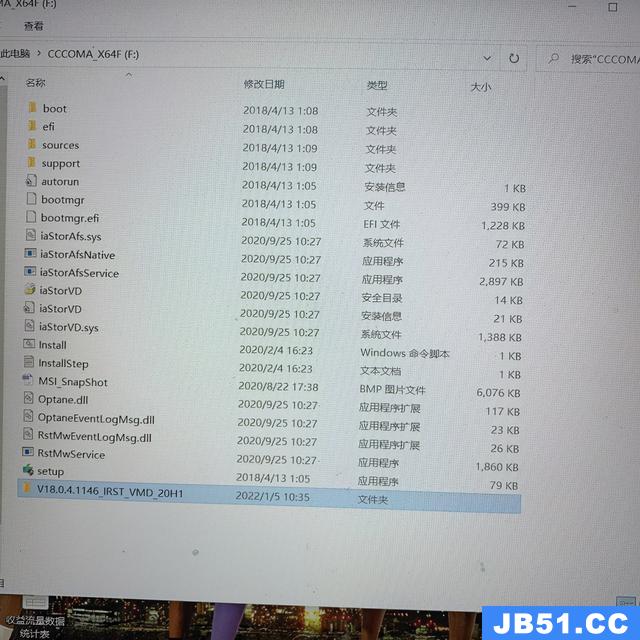
VMD复制到系统盘。
?方法二:BIOS设置
这一种方法有局限性,如果电脑的BIOS里面有VMD的设置,我们直接点击关闭,然后把硬盘的引导模式改为AHCI就可以和之前一样系统安装一样?的?进行重装了。
以上两种就是我们最为常用的两种解决11代处理器方法了,另外现在市场上也有支持VMD驱动的PE系统盘,这种安装方法更简单。

体育直接装系统。
?我认为11代的新处理器安装系统确实是比以前安装要稍微多了一个步骤,其实并不难,只要我们找对了方法,我相信我们都是可以独立完成系统重装的。不知道大家有没有碰到过电脑不识别硬盘的情况?欢迎留言评论!
原创作品,版权所有,未经允许,禁止盗用!文章、图片均原创,原创作者:朱虎!本人专注分享简单易懂数码科技类防坑防骗的知识,与大家互相学习,一起进步!感谢大家的点赞与关注!下期我们再见!
平台
版权声明:本文内容由互联网用户自发贡献,该文观点与技术仅代表作者本人。本站仅提供信息存储空间服务,不拥有所有权,不承担相关法律责任。如发现本站有涉嫌侵权/违法违规的内容, 请发送邮件至 dio@foxmail.com 举报,一经查实,本站将立刻删除。

